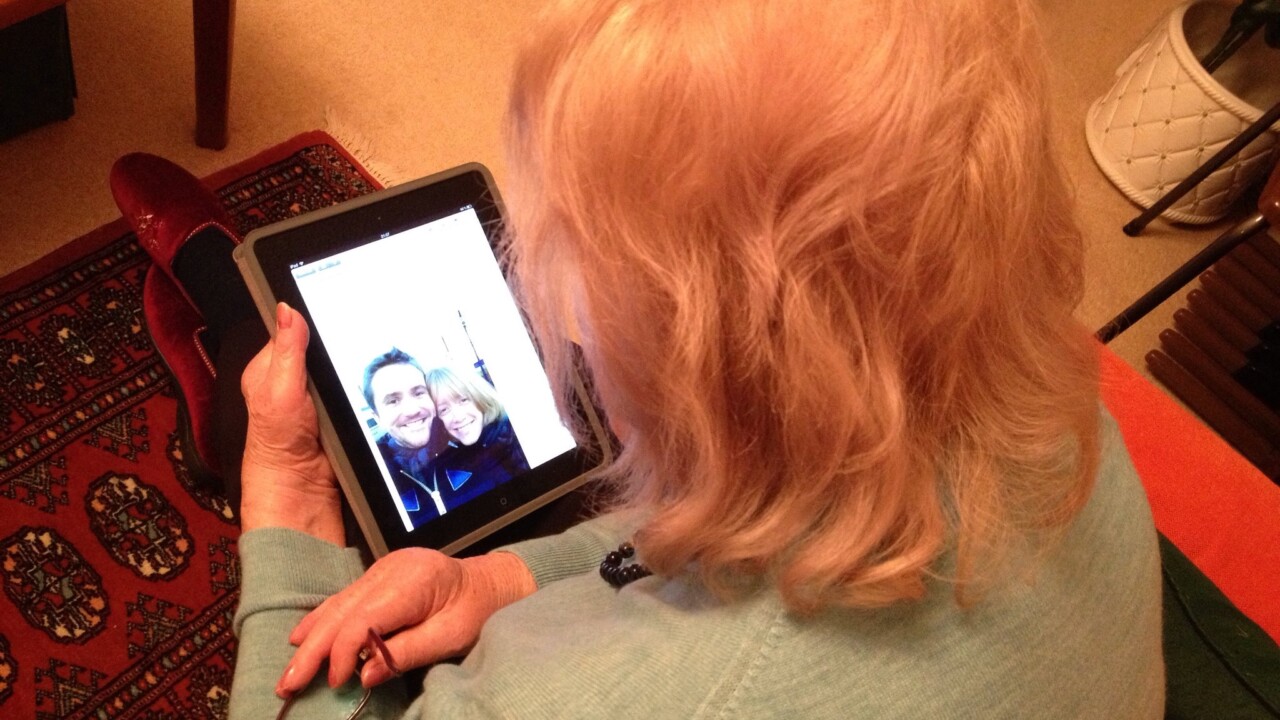Der Rechner meiner 79-jährigen Mutter ließ sich auch mit gutem Zureden und mehreren stundenlangen Reparaturversuchen nicht mehr zur Weiterarbeit bewegen. Ersatz musste her. Aber welcher? Ein Macbook war zu teuer, mit Windows hatte ich das letzte Mal im Konfirmationsalter meiner Zweitgeborenen Berührung gehabt. Also vor 11 Jahren. Es sollte ein Notebook oder so etwas sein, was man in der kleinen Wohnung nach Gebrauch zusammenklappen und wegstellen kann.
Letzten Endes fiel meine Wahl auf ein iPad als Seniorenrechner. Es sollte die einfachste Ausführung sein. Schließlich wollte meine Mutter nur ein bisschen im Netz surfen und Mails schreiben. Das sollte sich doch machen lassen. Und dafür reicht das einfache iPad 8 dicke.
Die erste Einführung
Zum Glück ist ja an einem iPad nicht viel dran: ein Schalter zum Ein- und Ausschalten (den man nur sehr selten benötigt), der Home-Button sowie der Schalter zum Lauter- und Leiserstellen. Soweit alles klar, vor allem, wenn man sich – wie meine Mutter – notiert, wofür welcher Knopf gut ist. Beim alten Rechner kam es schon mal vor, dass ich gerufen wurde, weil das WLAN nicht ging. Bei genauerer Inspektion war dann ein kleiner Schiebeschalter verstellt, der das WLAN im Rechner abschaltetet. Das kann beim übersichtlicheren iPad nicht so schnell passieren.
iPad als Seniorenrechner: Startseite aufräumen, Dock einrichten
Auf der Startseite sind viel zu viele Programme, die nur verwirren. Also am besten alle in einen Ordner packen und diesen auf die zweite Seite verschieben.
Dafür alle Apps, die benötigt werden, im Dock ablegen. Bei meiner Mutter waren das der Browser, das Mailprogramm und Nachrichten. Für meine Mutter eine neue Art, mit uns und den vier Enkeltöchtern in Verbindung zu treten. Die reagieren darauf deutlich schneller als auf Mails. Auch Facetime kam ins Dock, so konnte man sich auch in Corona-Zeiten mal sehen.
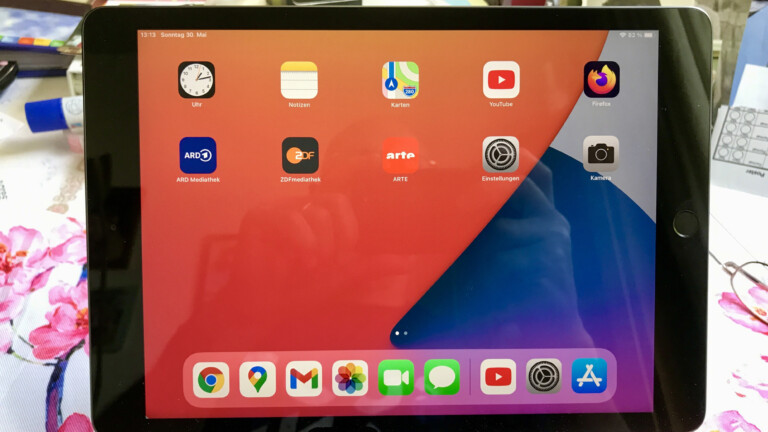
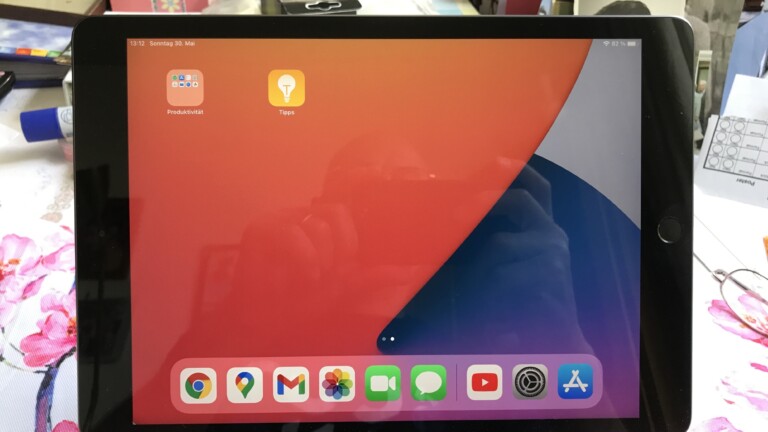
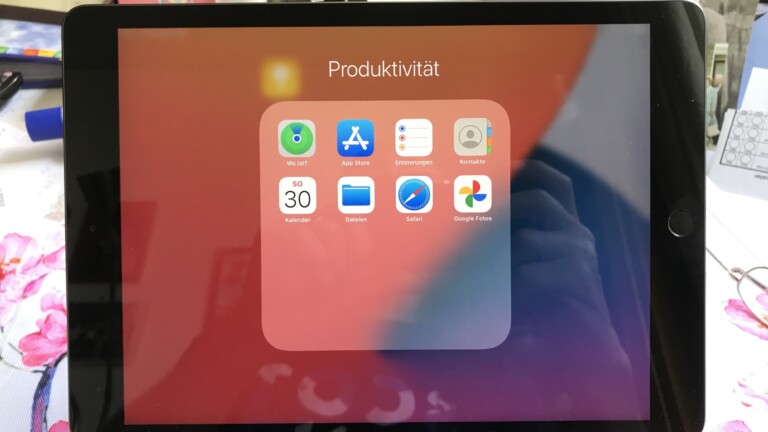
WhatsApp läuft nicht auf dem iPad, dafür ist ein Smartphone notwendig. Aber Messenger wie Signal oder Telegram sind kein Problem. Dadurch kann man auch mit Menschen außerhalb des Apple-Kosmos kommunizieren.
Wichtige Kontakte einrichten
Damit das klappt, muss ich natürlich auch unsere Kontakte einrichten. Ist das erledigt, kann es losgehen.
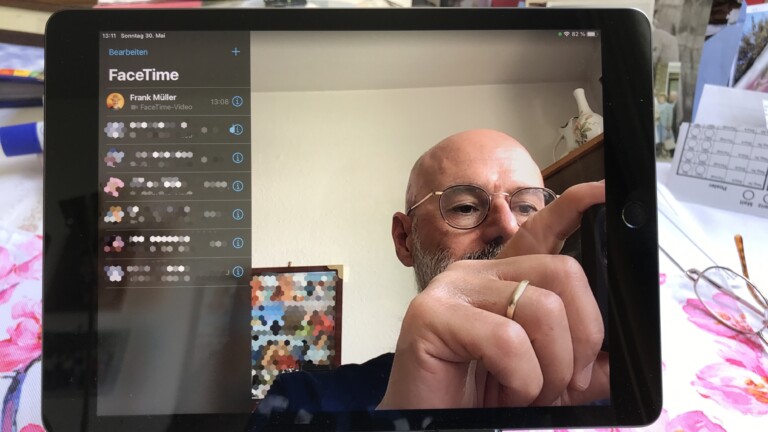
Kleine Startprobleme
Womit ich nicht gerechnet hätte: Verständnisprobleme bei der Umstellung von der Bedienung eines Rechners mit Maus auf ein iPad mit Touchsteuerung. Aber natürlich ist das ein komplett anderes Konzept, was man erst einmal verstehen muss.
Die Löschtaste zum Beispiel kannte meine Mutter. Was sie nicht wusste: Wie sollte sie ohne Maus in die Mitte eines Satzes kommen, um einen Teil daraus zu löschen? Cursortasten gibt es ja auch nicht auf der Tastatur des iPad. Die Lösung: einfach auf die Stelle tippen, an der sie etwas löschen wollte. Aber woher sollte sie das wissen? Mir war das bei der ersten Einführung völlig klar gewesen, deswegen hatte ich es wahrscheinlich nicht extra erwähnt. Meine Mutter hatte die Löschtaste benutzt, um an die gewünschte Stelle zu kommen und musste dann alles nach der korrigierten Stelle neu tippen.
Was so intuitiv und einfach erscheint, ist es nicht, wenn man ein ganz anderes Vorgehen gewohnt ist. Mir dagegen war zunächst gar nicht klar, worin das Problem meiner Mutter lag. Nämlich im Verständnis der grundlegenden Bedienung.
Der Durchbruch
Nachdem ich aber das grundsätzliche Verständnis für das iPad herstellen konnte, war meine Mutter begeistert. Insbesondere die Nachrichten fand sie gut. Die Antworten ihrer Enkelinnen kamen jetzt viel schneller als per Mail (ein Kommunikationsmittel, das von Menschen unter 30 deutlich weniger häufig genutzt wird, habe ich mir sagen lassen).
Auch Videochat per Facetime meisterte sie mit der Zeit. Es ist ja auch ein starker Anreiz, seine Nachkommen mal wieder sehen zu können statt nur mit ihnen zu sprechen.
Wenige Apps, die aber richtig
Meine Mutter nutzt eigentlich nur diese wenigen Funktionen: Mail, Webbrowser, Messenger und Videochat. Die sind ihr aber auch sehr wichtig, um gerade heutzutage in Kontakt mit der Welt zu bleiben. Karten bzw. Maps hatte ich ihr auch ins Dock gezogen, das nutzt sie aber deutlich weniger als die anderen Dienste.
Auch andere Anwendungen wären möglich, so könnte sie zum Beispiel den QR-Code scannen, mit dem sie nach einem Corona-Test auf ihr Testergebnis zugreifen kann. Mit ihrem alten Nokia-Handy ist das nicht möglich. Und jedes Mal die freundliche Apothekerin darum bitten, ihr eigenes Smartphone zu verwenden, ist sicher auf Dauer auch nicht die Lösung.
iPad als Seniorenrechner: Die wichtigsten Apps
Google Chrome
Google kennt die Antwort auf alles. Meine Mutter folgt ihrem bevorzugten Anbieter von Mediation-Videos nicht direkt auf YouTube, sucht auch nicht dort im Suchfeld, sondern geht über die Google-Suche im Browser. Auch den Preis eines angeblichen Sonderangebots googelt sie, oder wissenswerte Antworten auf alle möglichen Fragen.
Hier tauchen ab und zu schon noch Fragen auf. Aber das war auch beim Windows-Rechner nicht anders. Anhänge aus anderen Mails hängt sie versehentlich an Antworten an oder aus einer nicht abgeschickten Mail wird ein Entwurf, bei dem sie nicht weiß, wie sie ihn löscht. Das sind aber Dinge, die weder kritisch noch für jemanden, den sie drauf schauen lässt, schwer zu lösen sind.
Nachrichten
Nachrichten haben Mails mit ihren Enkelinnen zum größten Teil abgelöst. Zum Glück haben alle ein iPhone und ein MacBook. So kann meine Mutter per Nachrichten viel direkter kommunizieren, Das Programm ist auch einfacher aufgebaut als die meisten Mail-Programme.
Facetime
Nach ersten Anlaufschwierigkeiten klappt es auch mit dem Annehmen von Facetime-Videos und sogar mit dem eigenständigen Starten. Durch die enge Verzahnung von Facetime und Nachrichten ist es auch ganz einfach, schnell eine Nachricht zu senden, wenn man sein Gegenüber mal nicht erreicht hat oder zu spät am iPad war.
Fazit: Nach kurzer Eingewöhnung perfekt
Die anfängliche Sorge meiner Mutter, mit dem neuen, ungewohnten Gerät zurechtzukommen, ohne etwas kaputt zu machen, hat sich nach kurzer Zeit gelegt. Inzwischen liebt sie ihr iPad und betont immer wieder, wie schön es doch sei, darüber mit der Welt in Kontakt zu stehen.
Für mich hat sich meine Vermutung bestätigt, dass sich das iPad als einfacher Rechner für Menschen eignet, die mit Technik nicht viel an Hut haben. Allerdings habe ich unterschätzt, dass es doch eine gewisse Eingewöhnung erfordert und ein Verständnis des Konzepts Touchscreen, wenn man bisher nur Berührung mit Rechnern hatte, die über Tastatur und Maus bedient werden. Habt ihr ähnliche Erfahrungen gemacht?
Das Beitragsbild „Grandma and her iPad“ by Iain Farrell ist lizenziert unter CC BY-ND 2.0.